A ferramenta de borda de gradiente suave no Adobe InDesign permite-lhe adicionar transições suaves a objectos ou imagens. Este efeito é perfeito para integrar subtilmente elementos no fundo ou harmonizá-los com outros componentes da apresentação. Neste guia, vou mostrar-lhe passo a passo como utilizar a ferramenta para criar transições suaves e profissionais nos seus designs. Vamos começar e dar ao seu esquema um toque final criativo!
Com a ferramenta de borda de gradiente suave (atalho Shift+G), pode desfocar objectos de opacos a transparentes.
Em primeiro lugar, utilize a ferramenta de seleção para selecionar um objeto ao qual deve ser aplicado um gradiente de opaco a transparente. Em seguida, clique na ferramenta de gradiente de desfoque na barra de ferramentas (ou utilize o atalho Shift+G) e arraste sobre o objeto enquanto mantém premido o botão do rato. O objeto continua a ser opaco no ponto inicial e torna-se cada vez mais transparente no ponto final do movimento do rato.
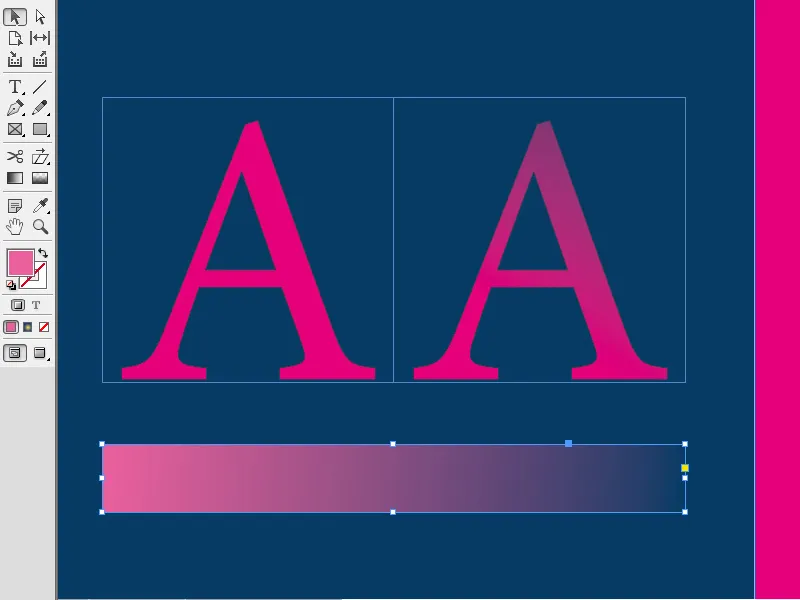
Pode arrastar o gradiente de transparência na horizontal, na vertical ou na diagonal. Se também mantiver premida a tecla Shift, o gradiente é alinhado exatamente num ângulo de 45° - ou seja, exatamente na horizontal, vertical ou diagonal em relação a objectos rectangulares.
A partir do ponto final e para além dele, o gradiente e, por conseguinte, o objeto é completamente transparente. Como pode ainda querer ver algo do objeto, pode simplesmente arrastar a ferramenta para além do objeto e definir o ponto final para além dele.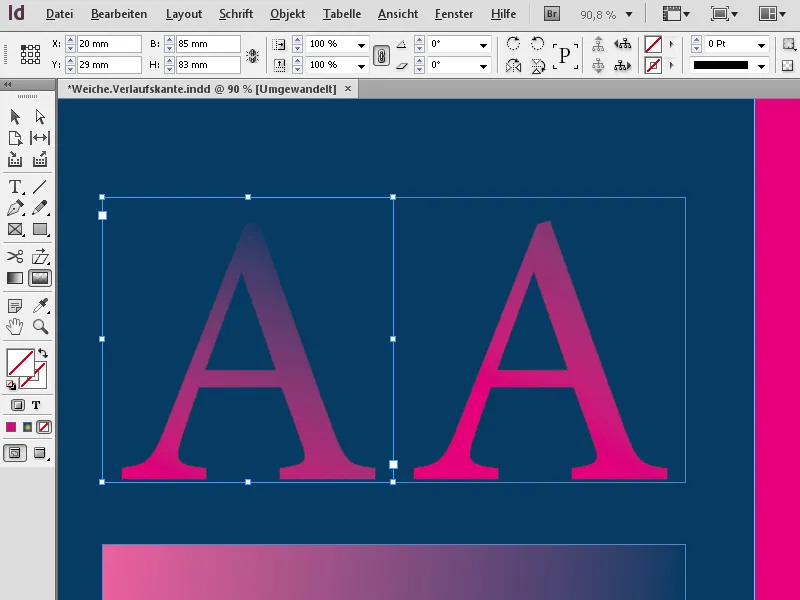
Pode aplicar este efeito a molduras de texto e molduras gráficas...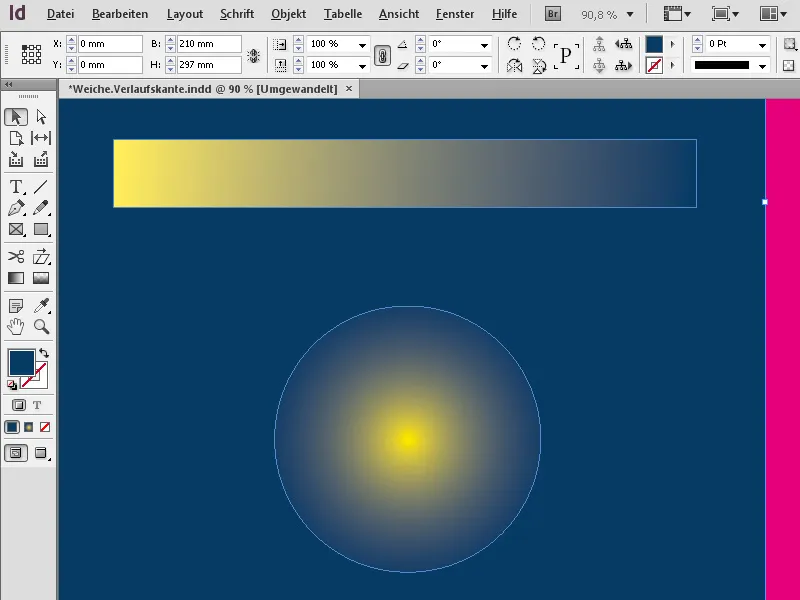
... bem como em imagens.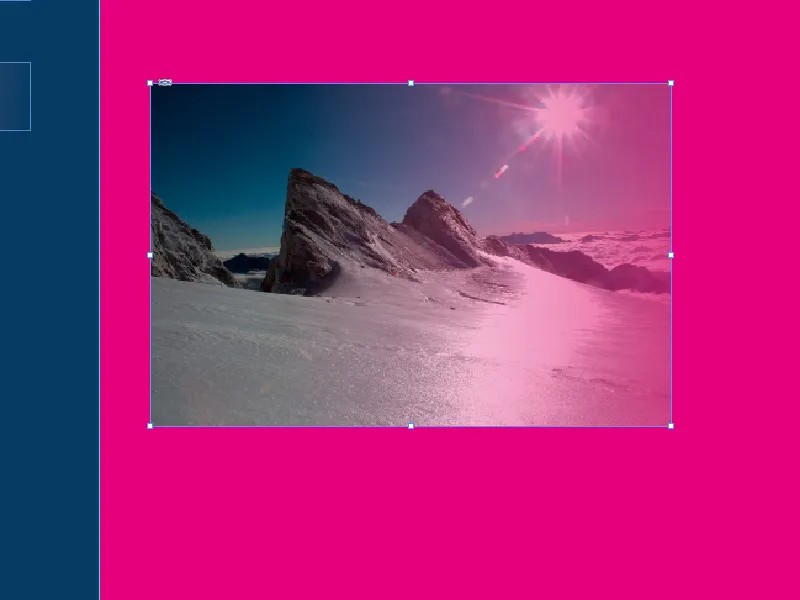
Também pode selecionar vários objectos (com a tecla Shift premida ) e adicionar-lhes um gradiente de transparência arrastando a ferramenta sobre eles. Desta forma, os objectos ficam com uma transparência que aumenta ou diminui de forma homogénea.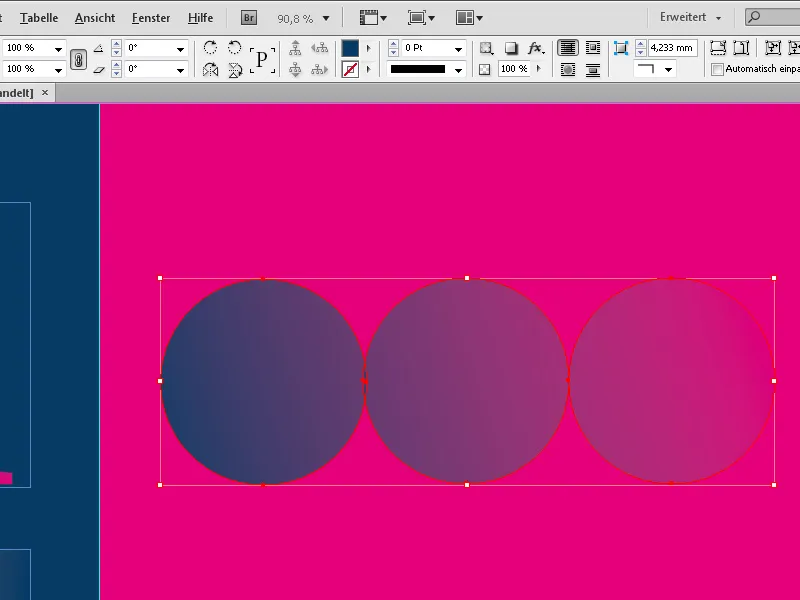
A ferramenta de borda de gradiente suave é ideal para um manuseamento intuitivo. Para controlar os detalhes com mais precisão, pode utilizar a paleta Efeitos (Janela>Menu Efeitos ou o botão fx na paleta Controlo), ou pode clicar com o botão direito do rato no objeto e selecionar a opção Efeitos>Borda de gradiente suave no menu de contexto.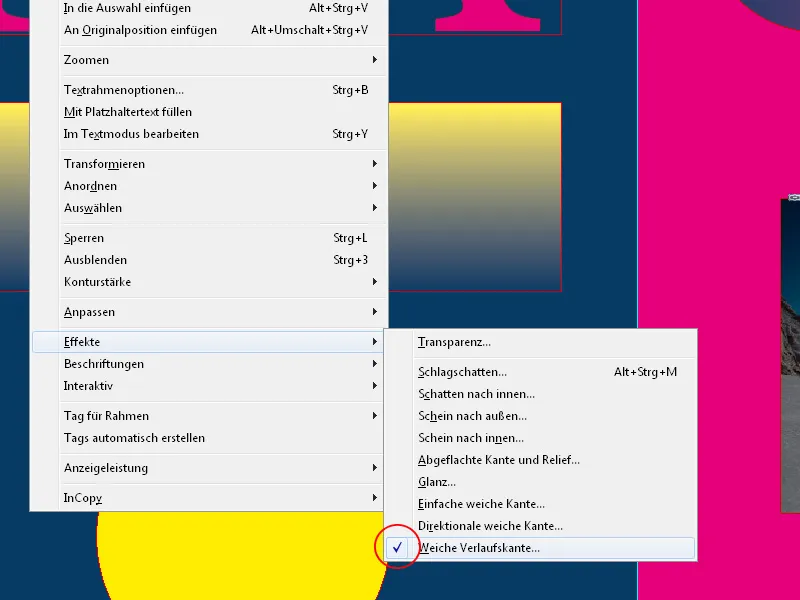
O objeto selecionado é realçado na paleta Efeitos - a etiqueta fx indica que foi aplicado um efeito.
Para definir este efeito com mais precisão, faça duplo clique sobre ele, o que abre a janela para definir todos os efeitos.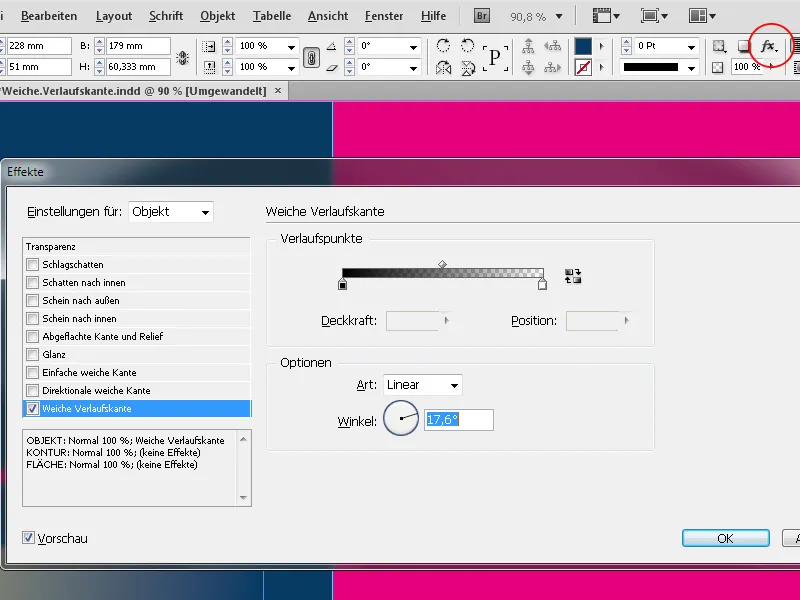
O separador para a borda de gradiente suave é imediatamente selecionado e pode ver as configurações que fez intuitivamente até agora. Estas podem agora ser ajustadas conforme necessário, por exemplo, pode inverter a direção do gradiente com um clique.
Depois de clicar num dos cursores na área Pontos de gradiente, também pode definir valores precisos para a opacidade e o início do gradiente de transparência.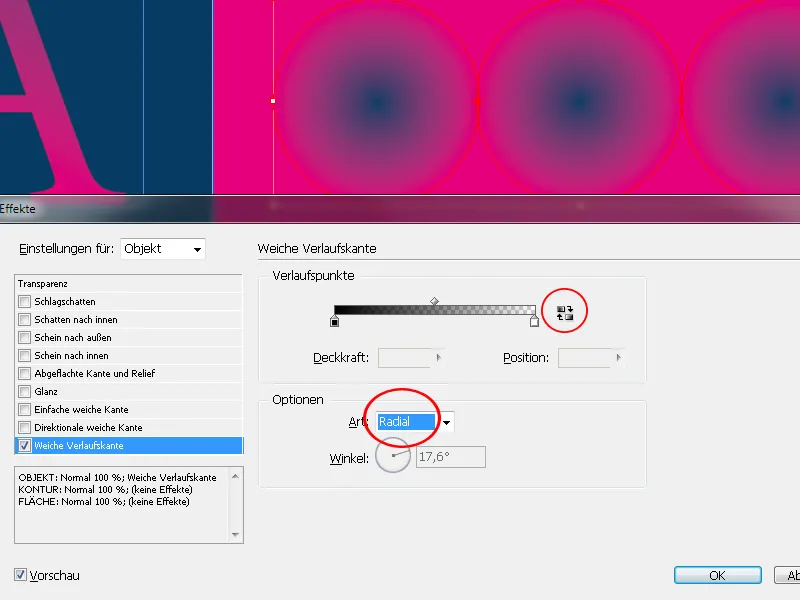
Em Opções, também pode definir o modo de gradiente (Linear ou Radial) e o ângulo que um gradiente linear deve assumir. Se mantiver premido o botão do rato e arrastar o ponteiro do relógio para o ângulo e a pré-visualização estiver activada, pode experimentar rapidamente diferentes definições e ver o resultado imediatamente.
Se não pretender aplicar o efeito, basta desmarcar a caixa de verificação à frente de Borda de gradiente suave.


